Una guía para la configuración de seguridad de Windows 10 (09.15.25)
Windows 10 viene con una amplia gama de configuraciones de seguridad para garantizar la seguridad de su computadora portátil o PC. Cualquier usuario promedio puede sentirse abrumado con tantas opciones de seguridad. Estas configuraciones parecen ser confusas y complejas, ya que se han dispersado por todo el panel de control y es difícil recordar dónde está todo.
Solo podemos desear que todo se coloque convenientemente en un lugar frente a nosotros, y que nos ayude. navega a través de la configuración de seguridad de Windows 10, hemos categorizado los riesgos importantes para la seguridad de su computadora al usar Windows 10 con algunas salvaguardas para mejorar la seguridad contra estos riesgos comunes.
Actualizaciones de Windows  Windows 10, al igual que otras versiones de Windows envía actualizaciones de software continuamente y también las instala automáticamente. Con las actualizaciones, también envía periódicamente parches de seguridad y otras correcciones para que el sistema funcione sin problemas.
Windows 10, al igual que otras versiones de Windows envía actualizaciones de software continuamente y también las instala automáticamente. Con las actualizaciones, también envía periódicamente parches de seguridad y otras correcciones para que el sistema funcione sin problemas.
Windows 10 permite a sus usuarios controlar y monitorear cómo y cuándo se entregan e instalan las actualizaciones, respectivamente. De esta manera, una actualización abrupta de Windows nunca interfiere con su trabajo ni lo ralentiza innecesariamente. Así es como puede acceder a la configuración de actualización de Windows y modificarla como desee:
Consejo profesional: escanee su PC en busca de problemas de rendimiento, archivos basura, aplicaciones dañinas y amenazas de seguridad
problemas del sistema o rendimiento lento.
Oferta especial. Acerca de Outbyte, instrucciones de desinstalación, EULA, Política de privacidad.
- Vaya a Configuración desde el menú Inicio.
- Haga clic en Actualizar & amp; Seguridad.
- Elija Windows Update desde la izquierda.
- Seleccione Opciones avanzadas.
- Elija su opción!
De las opciones avanzadas, puede elegir que Windows instale actualizaciones automáticamente cuando no esté usando la computadora portátil o la computadora. Además, asegúrese de que las actualizaciones provengan directamente de Microsoft y no de ningún servicio o red de terceros para mayor seguridad.
Copias de seguridad 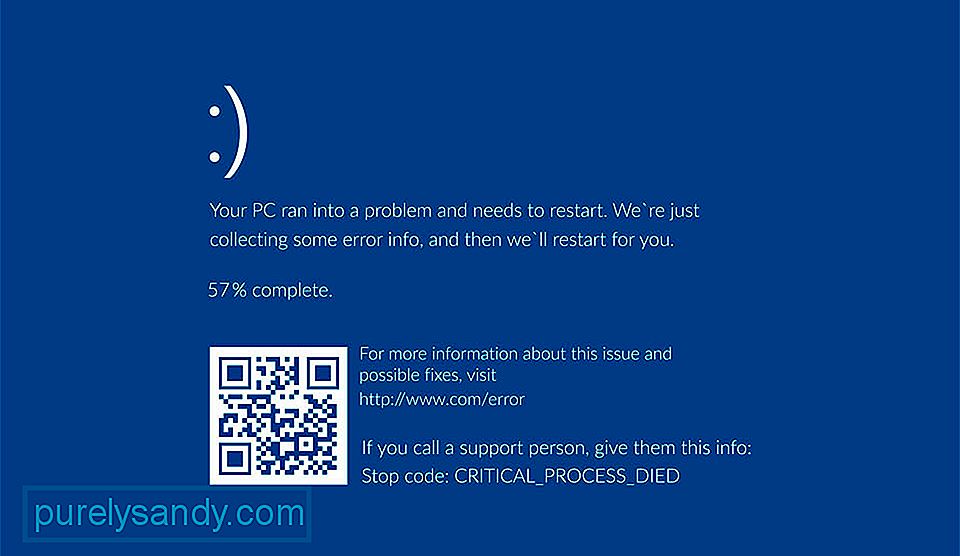 Si se enfrenta a un ciberataque o una falla del sistema, las copias de seguridad de Windows 10 pueden salvarlo crea automáticamente copias de seguridad para su restauración en tales casos. A pesar de la eficiencia, estas copias de seguridad creadas no son del todo seguras y cualquier pirata informático puede acceder a ellas fácilmente. Para contrarrestar eso, puede crear una imagen del sistema completo en un almacenamiento externo como un DVD, USB o una unidad externa. Para hacerlo, puede seguir estos pasos:
Si se enfrenta a un ciberataque o una falla del sistema, las copias de seguridad de Windows 10 pueden salvarlo crea automáticamente copias de seguridad para su restauración en tales casos. A pesar de la eficiencia, estas copias de seguridad creadas no son del todo seguras y cualquier pirata informático puede acceder a ellas fácilmente. Para contrarrestar eso, puede crear una imagen del sistema completo en un almacenamiento externo como un DVD, USB o una unidad externa. Para hacerlo, puede seguir estos pasos:
- Vaya al Panel de control.
- Vaya al Historial de archivos.
- Elija Copia de seguridad de imagen del sistema.
- Elija un destino para guardar esta copia de seguridad.
- Elija Iniciar copia de seguridad.
- Si tiene Windows 10 Professional, haga clic derecho en el archivo y vaya a Avanzado configuración.
- Marque Cifrar contenido para asegurar el cuadro de datos para proteger con contraseña esta copia de seguridad.
Microsoft sincroniza y recopila datos de sus usuarios de los servidores y para proporcionarles anuncios personalizados a medida que navegue por Internet o use sus aplicaciones compatibles. Esto puede verse como un gran riesgo de seguridad, especialmente con los dispositivos personales y su uso diario. Windows 10 y sus políticas de compartir datos privados pueden ser muy problemáticos para los usuarios comerciales, ya que tienen que lidiar con multitud de datos confidenciales.
Por lo tanto, para proteger su privacidad en línea, Windows 10 presenta algunas soluciones . Le permite deshabilitar algunos tipos particulares de intercambio de datos y puede controlarlos de la siguiente manera:
- Vaya a Configuración.
- Luego, vaya a Privacidad.
- Haga clic en la pestaña General.
- Cambie varias configuraciones de privacidad y haga su elección.
Desde la pestaña General, puede navegar fácilmente por el camino, puede configurar la privacidad de una manera que deshabilite el seguimiento de la ubicación y el ID de publicidad. También puede optar por restringir el acceso a su micrófono y cámara, o ver y permitir que las aplicaciones de su elección tengan acceso a sus mensajes, calendario y contactos. También puede modificar la cantidad de datos que Microsoft puede recopilar de su escritura, voz y uso de la computadora para la personalización de sus servicios.
Configuración de Wi-Fi  Windows 10 hace que sea más fácil encontrar puntos de acceso y conectarse a ellos, pero esta situación puede convertirse en un problema de seguridad importante ya que abre su dispositivo a ataques cibernéticos desde cualquier lugar. Asegurar su configuración de Wi-Fi es lo mejor que puede hacer para protegerse de los piratas informáticos y los ataques Man-in-the-Middle (MitM). Cuando se conecta a una red pública, los intrusos pueden acceder fácilmente a sus datos privados o confidenciales. Por lo tanto, su mejor opción es mantenerse alejado de las conexiones de puntos de acceso abiertos. Esto se puede hacer de la siguiente manera:
Windows 10 hace que sea más fácil encontrar puntos de acceso y conectarse a ellos, pero esta situación puede convertirse en un problema de seguridad importante ya que abre su dispositivo a ataques cibernéticos desde cualquier lugar. Asegurar su configuración de Wi-Fi es lo mejor que puede hacer para protegerse de los piratas informáticos y los ataques Man-in-the-Middle (MitM). Cuando se conecta a una red pública, los intrusos pueden acceder fácilmente a sus datos privados o confidenciales. Por lo tanto, su mejor opción es mantenerse alejado de las conexiones de puntos de acceso abiertos. Esto se puede hacer de la siguiente manera:
- Vaya a Configuración.
- Vaya a Red & amp; A continuación, Internet.
- Elija Administrar la configuración de Wi-Fi.
Una de las características que ofrece Windows 10 es compartir la conexión Wi-Fi con amigos usando aplicaciones como Outlook y Facebook. Aunque esta puede parecer una gran opción, en realidad, ha demostrado ser un grave riesgo para la seguridad si siempre está activada.
Afortunadamente, también puedes cambiar esta configuración. Simplemente vaya a Red & amp; Configuración de Internet en la página Configuración y desactive la función Compartir Wi-Fi. En momentos de necesidad, siempre puede volver a la configuración y activarla.
Video de Youtube: Una guía para la configuración de seguridad de Windows 10
09, 2025

